在制作ppt的時候,我們肯定會在ppt里面輸入文字內容的,但是有時候會覺得ppt的字間距太寬或太窄了,想要調整一下,用空格鍵在那里敲又很麻煩,又不知道ppt字間距怎么調整,該怎么辦呢?下面小編就針對ppt如何設置字間距給大家帶來了具體的操作方法,快來了解下吧。

工具/原料
系統版本:windows10系統
品牌型號:聯想拯救者R7000P
ppt字間距怎么調整
1、打開PPT文件。

2、找到需要調整間距的文字。
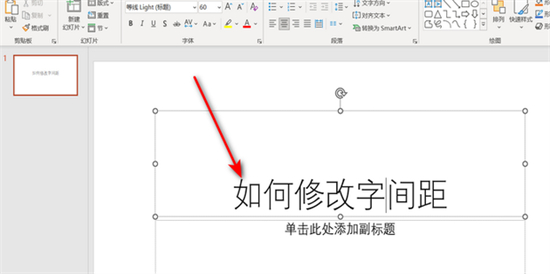
3、選中文字。

4、點擊上方菜單中的開始。

5、點擊字體工具欄位置的字體間距調整按鈕。

6、在下拉菜單欄中即可選擇字體間距。

7、如果沒有滿意的間距,可以選擇下方的其他間距。

8、設定想要的間距值,點擊確定即可。

9、間距設置完成,效果如圖。

總結:
1、打開PPT文件。
2、找到需要調整間距的文字。
3、選中文字。
4、點擊上方菜單中的開始。
5、點擊字體工具欄位置的字體間距調整按鈕。
6、在下拉菜單欄中即可選擇字體間距。
7、如果沒有滿意的間距,可以選擇下方的其他間距。
8、設定想要的間距值,點擊確定即可。
9、間距設置完成。
以上的全部內容就是系統城給大家提供的ppt字間距怎么調整的具體操作方法介紹啦~希望對大家有幫助,還有更多相關內容敬請關注本站,系統城感謝您的閱讀!
 站長資訊網
站長資訊網